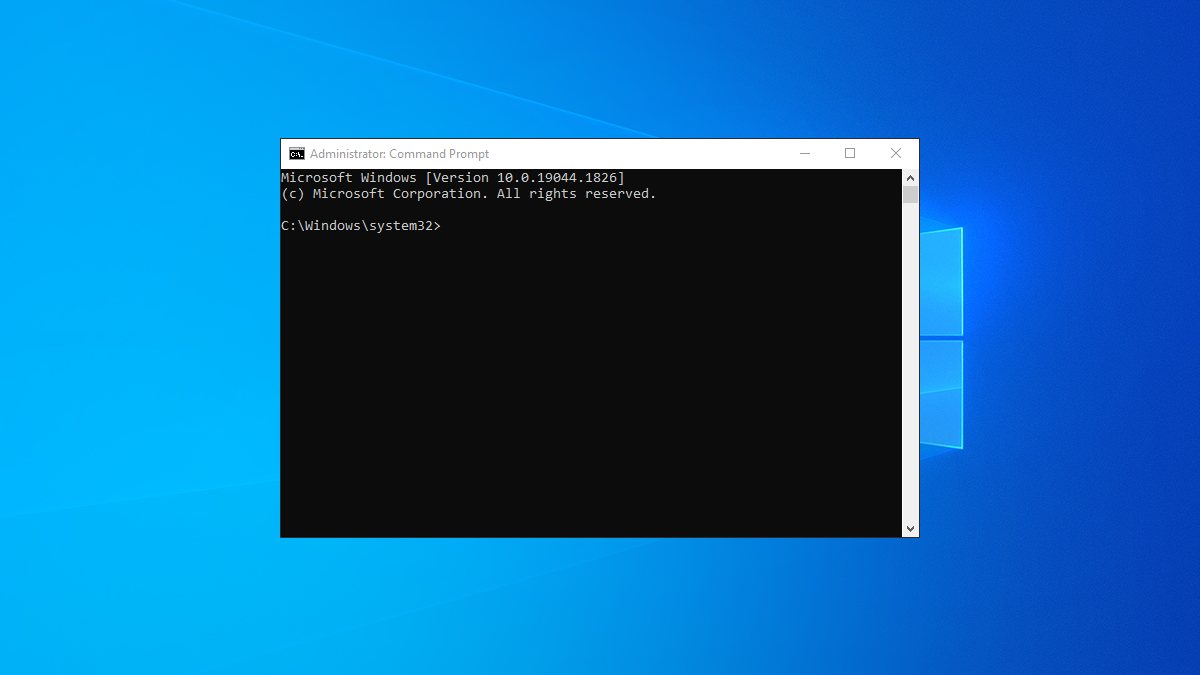
Tack vare Windows '
nettanvändare
Kommando, du kan ändra PC: s användarkonto -lösenord direkt från ditt kommandotolken fönster. Detta låter dig
Ställ in ett nytt lösenord för ditt valda konto
utan att navigera i några inställningsmenyer. Vi visar dig hur.
RELATERAD: Hur du återställer ditt glömda lösenord i Windows 10
Vad du ska veta när du byter lösenord från kommandotolken
Använd NET -användarkommandot för att ändra ett Windows -konto -lösenord
Vad du ska veta när du byter lösenord från kommandotolken
De
nettanvändare
kommando
Kräver administratörstillträde
, vilket innebär att du måste använda ett administratörskonto för att använda kommandot. Du kan sedan använda den för att ändra lösenord för ditt eget konto såväl som för andras konton.
Observera också att detta kommando bara låter dig ändra ditt lokala kontolösenord. Om du använder ett Microsoft -konto med din dator måste du Använd en annan metod för att ändra ditt lösenord .
Använd NET -användarkommandot för att ändra ett Windows -konto -lösenord
Om du är redo att ändra lösenordet, öppna först "Start" -menyn. I den här menyn söker du efter "kommandotolken". Sedan, till höger, välj "Kör som administratör."

I fönstret för kommandotolken skriver du följande kommando och tryck på Enter. Byt ut i det här kommandot
ANVÄNDARNAMN
med användarnamnet vars lösenord du vill ändra och
LÖSENORD
med det nya lösenordet du vill använda.

Är du inte säker på vem som är vem på ditt system? Du kan Få en lista över alla användarkonton Genom att använda följande kommando i kommandotolken:
Om ditt användarnamn har utrymmen, se till att bifoga det med dubbla citat. Såhär:
Gör du dessa lösenordsändringar på en offentlig plats? Människor runt dig (eller tittar igenom säkerhetskameror) kan ta en titt på ditt lösenord medan du skriver det. I det här fallet använder du följande kommando.
Se till att ersätta
ANVÄNDARNAMN
i kommandot med användarnamnet vars lösenord du vill uppdatera.
Du blir ombedd att skriva in det nya lösenordet två gånger, men du ser ingen text visas på skärmen. Sedan kommer kommandotolken att visa ett framgångsmeddelande som indikerar att ditt lösenord har ändrats framgångsrikt.

När du nu loggar in på ditt konto på din Windows -dator använder du det nyligen skapade lösenordet. Njut av!
Vill lära dig några andra Användbara Windows -kommandon ? Ta en titt på vår dedikerade guide.
- › Hur man blockerar eller avblockerar någon på tiktok
- › Microsoft Edge får AI -chatt och ett nytt utseende på Windows
- › De bästa öronsnäckorna för iPhone -fans träffade bara deras lägsta pris
- › AirPods Pro har ny tävling: OnePlus Buds Pro 2
- › Microsoft förvandlar Bing till en AI -sökmotor
- › OnePlus 11 är här, men med en grov start







